Привлекательное изображение магически привлекает взгляд зрителя. Часто использование вингета может сыграть решающую роль в том, чтобы направить внимание на определенные области изображения. В этом процессе внешний край затемняется, в то время как главный объект выделяется. В этом руководстве вы узнаете, как эффективно создать вингету в Photoshop, чтобы улучшить эстетику изображения и вызвать целенаправленное внимание.
Ключевые выводы
- Вингета может направить взгляд зрителя на главный объект.
- Выбор в Photoshop помогает точно настроить вингету.
- С помощью корректирующих слоев, таких как коррекция тонов, вы можете гибко регулировать яркость.
- Типы масок и их жесткость влияют на переход и эффект вингеты.
Пошаговое руководство
В следующем я опишу процесс создания вингеты в Photoshop. Каждый шаг будет проиллюстрирован скриншотом, который поможет вам лучше понять процесс.
Шаг 1: Открыть изображение и подготовиться
Сначала откройте ваше изображение в Photoshop. Убедитесь, что вы работаете с копией, чтобы не повредить оригинал. Подумайте, какие области изображения вы хотите затемнить.
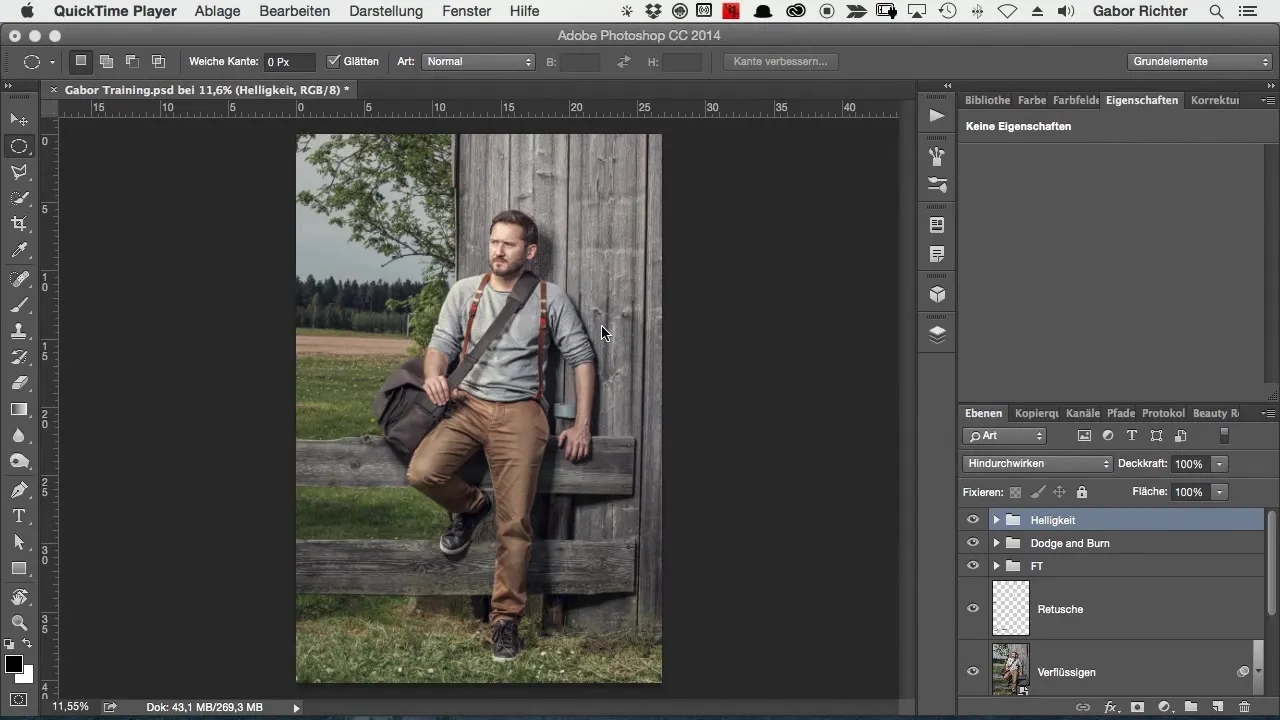
Шаг 2: Создать эллиптический выбор
Выберите инструмент "Эллиптический выбор" на панели инструментов. Проведите эллипс вокруг той области изображения, которую вы хотите оставить в фокусе. Этот выбор будет той областью, которая останется неизменной, в то время как края будут затемнены.
Шаг 3: Размытие краев
Чтобы создать мягкий переход между затемненной областью и главным объектом, перейдите в "Выбор" и выберите "Изменить выбор". Здесь выберите "Мягкий край" и установите значение около 300 пикселей, чтобы минимизировать жесткость.
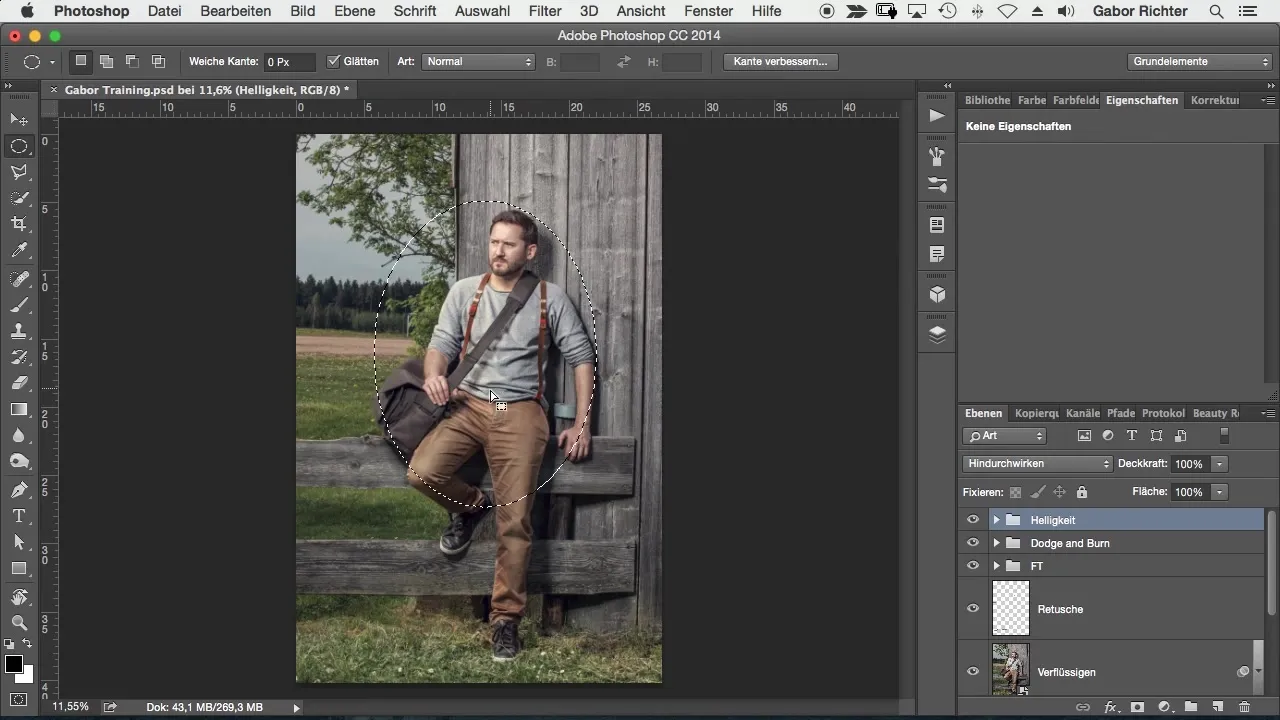
Шаг 4: Добавить коррекцию тонов
Теперь добавьте "Коррекцию тонов". Щелкните "Слой" в строке меню, перейдите в "Новый корректирующий слой" и выберите "Коррекция тонов". Эта настройка позволяет вам легко и эффективно регулировать яркость.
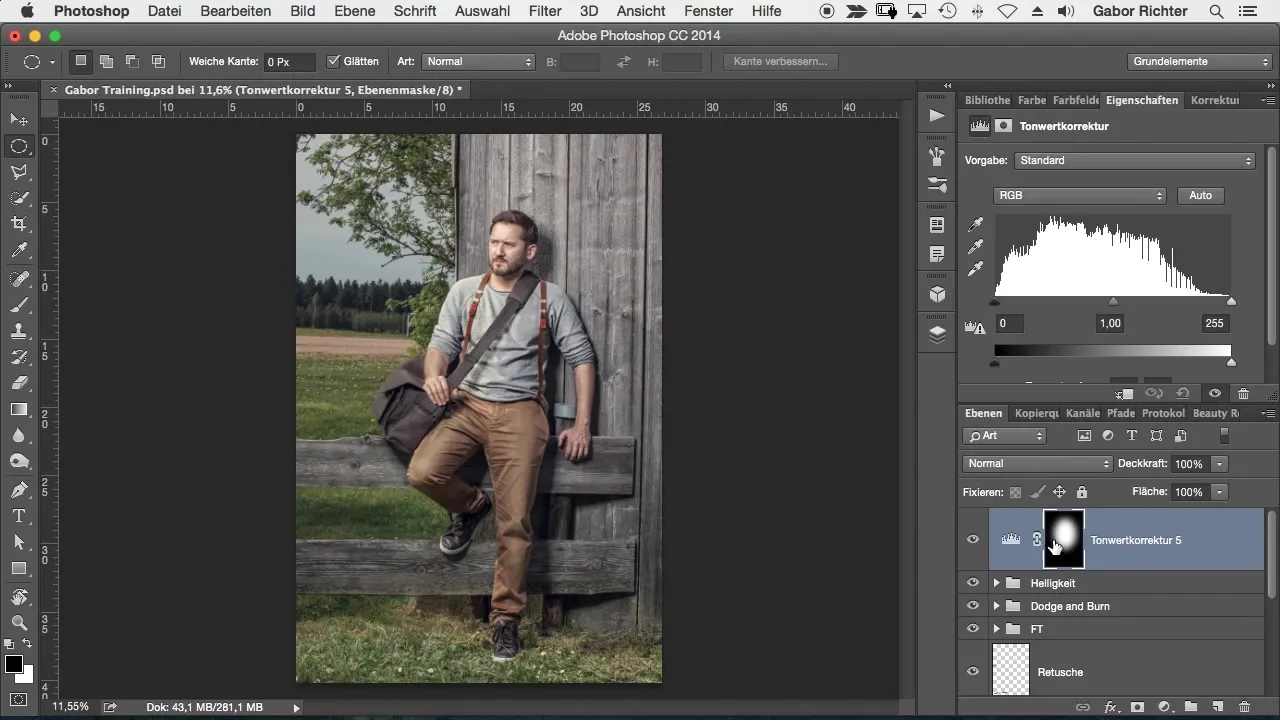
Шаг 5: Инвертировать выбор
Так как вы хотите применить вингету к внешнему краю, вам нужно инвертировать выбор. Нажмите "Command + I", чтобы инвертировать выбор.
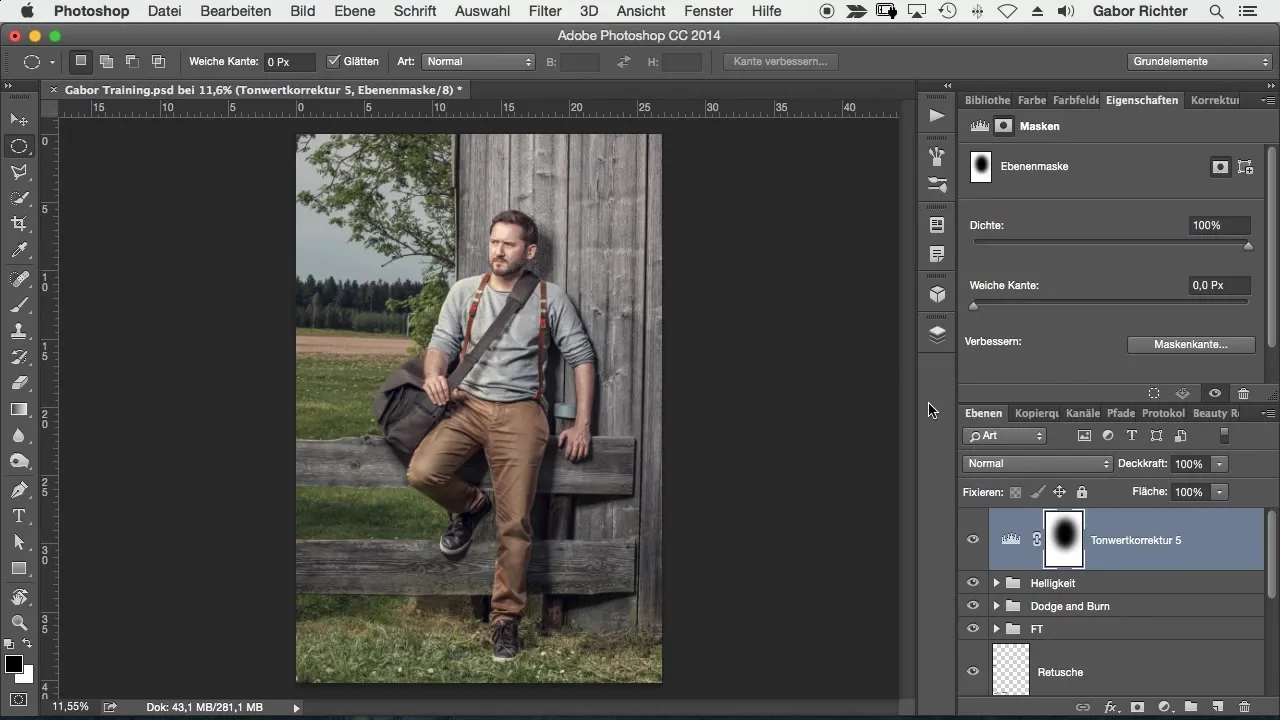
Шаг 6: Регулировка яркости
Теперь вы можете отрегулировать яркость изображения в коррекции тонов. Затемните края, пока не будете довольны результатом. Экспериментируйте с ползунками, чтобы добиться желаемого эффекта.

Шаг 7: Снова настроить эллиптический выбор
Чтобы дополнительно оптимизировать края вингеты, выделите маску коррекции тонов. Затем снова выберите "Мягкий край", чтобы сделать края выбора еще более мягкими. Это поможет сделать переход более плавным.

Шаг 8: Позиционирование и настройка вингеты
Теперь щелкните на маску, чтобы переместить вингету в нужное место на изображении. При необходимости вы можете сделать ее больше или меньше. Убедитесь, что фокус остается на главном объекте.
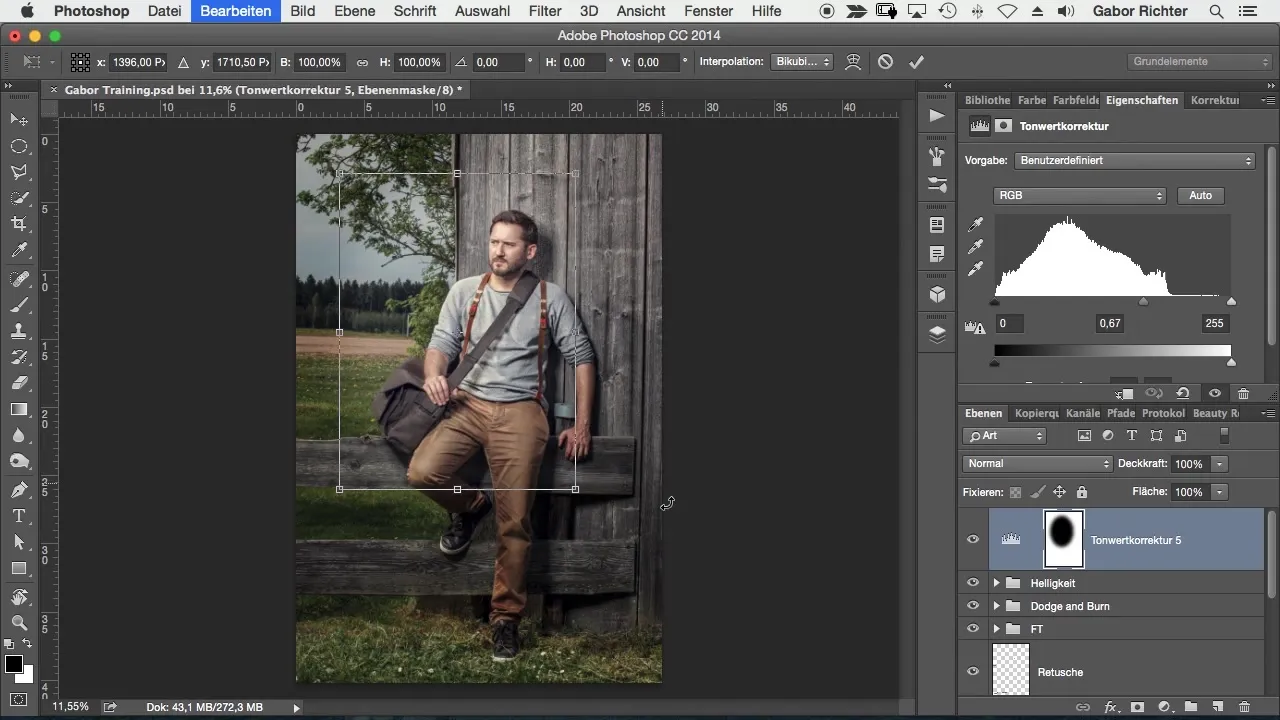
Шаг 9: Дальнейшая доработка эффекта
Если эффект все еще слишком сильный или недостаточно гармоничный, вы можете еще больше уменьшить яркость или еще раз размять края. Пробуйте различные значения, пока не найдете оптимальную настройку.

Шаг 10: Сохранить и организовать настройки
Подумайте, хотите ли вы сгруппировать настройки. Для этого создайте новую группу, чтобы организовать коррекции тонов и вингету. Так вы лучше будете контролировать свои слои.
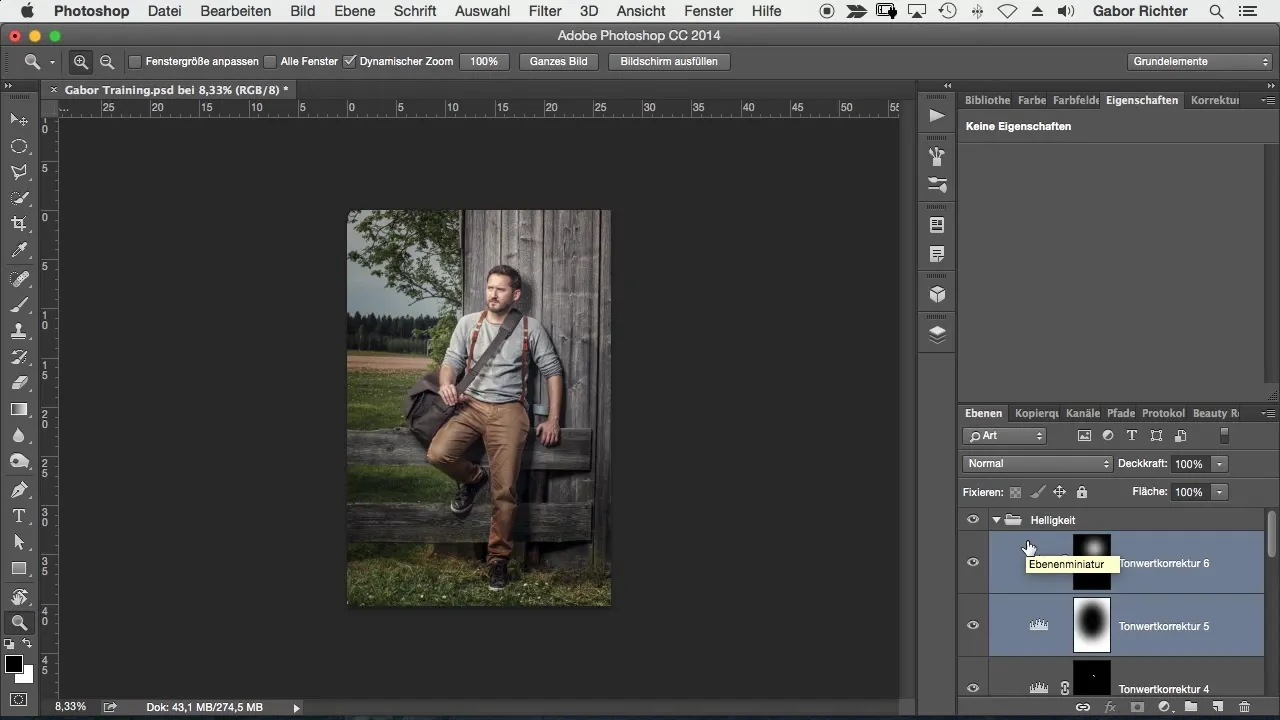
Резюме – создание вингеты в Photoshop: Пошаговое руководство
Использование вингеты в Photoshop – это простой, но эффективный способ направить взгляд зрителя и выделить главный объект. Совмещая выбор, мягкие края и регулировки яркости, вы можете добиться привлекательного результата. С этим пошаговым руководством вы готовы оптимизировать свои фотографии с помощью вингет.
Часто задаваемые вопросы
Как работает эллиптический выбор в Photoshop?Эллиптический выбор позволяет вам выбрать овальную область, которую вы хотите отредактировать.
Могу ли я применить вингету к другим типам изображений?Да, техника подходит для различных типов изображений, от портретов до пейзажей.
Какой должен быть плавный переход вингеты?Это зависит от ваших личных предпочтений, но мягкий край обеспечивает более гармоничный вид.


